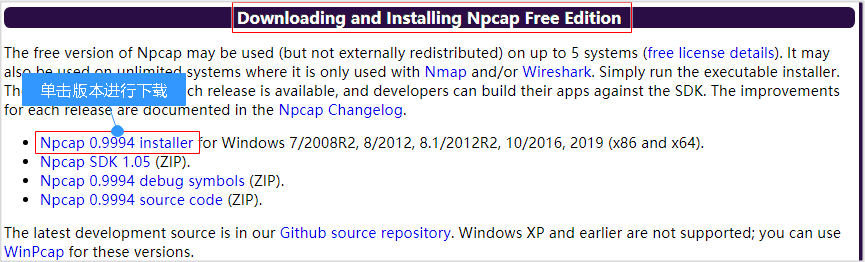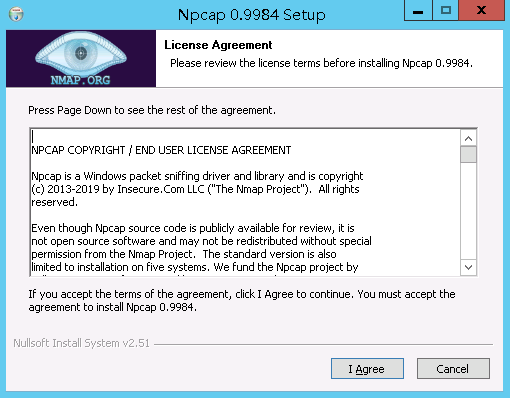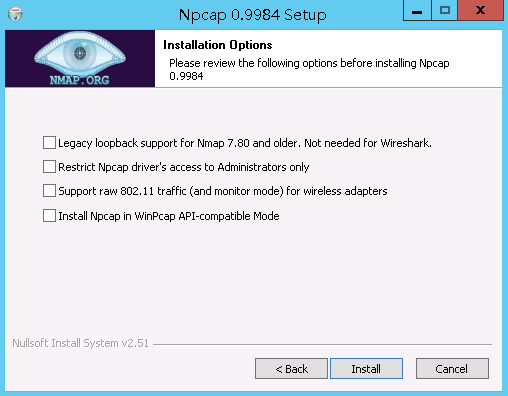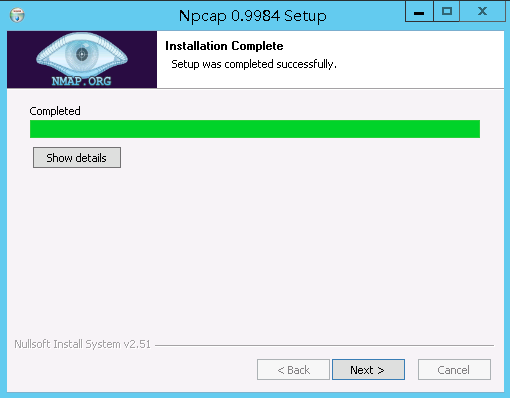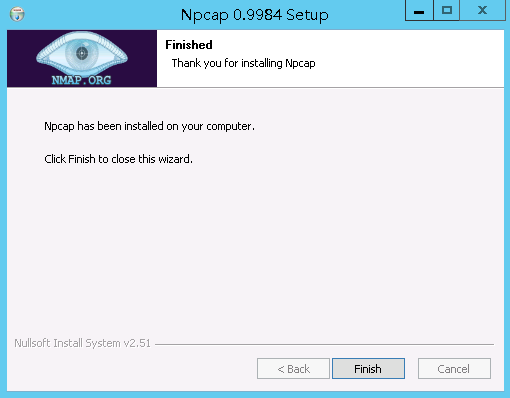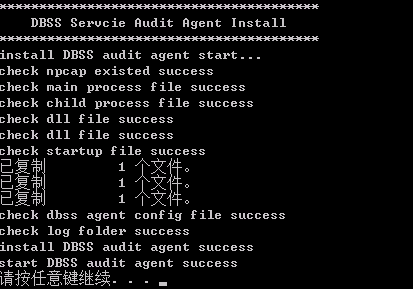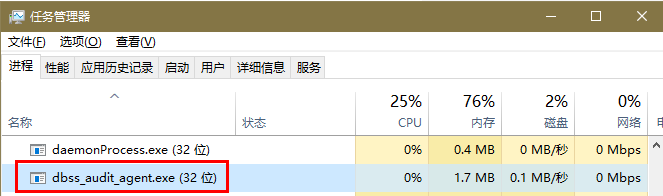更新时间:2025-11-25 GMT+08:00
安装Agent(Windows操作系统)
安装Agent后,您才能开启数据库安全审计。通过本节介绍,您将了解如何在Windows操作系统的节点上安装Agent。Linux操作系统的Agent安装请参见安装Agent(Linux操作系统)。
前提条件
- 安装Agent节点的运行系统满足Windows系统版本要求。有关Windows系统版本的要求,请参见Agent可以安装在哪些Windows操作系统上?。
常见安装场景
请您根据数据库的类型以及部署场景,在数据库端或应用端安装Agent。数据库常见的部署场景说明如下:
安装Agent节点的详细说明如表1所示。

当您的应用端和数据库(ECS/BMS自建数据库)都部署在同一个节点上时,Agent需在数据库端安装。
|
使用场景 |
Agent安装节点 |
审计功能说明 |
注意事项 |
|---|---|---|---|
|
ECS/BMS自建数据库 |
数据库端 |
可以审计所有访问该数据库的应用端的所有访问记录。 |
|
|
RDS关系型数据库 |
应用端(应用端部署在云上) |
可以审计该应用端与其连接的所有数据库的访问记录。 |
|
|
RDS关系型数据库 |
代理端(应用端部署在云下) |
只能审计代理端与后端数据库之间的访问记录,无法审计应用端与后端数据库的访问记录。 |
在代理端安装Agent。 |
安装Agent
- 请参见步骤二添加Agent。
- 在Windows主机安装“Npcap”软件。
- 请参见下载Agent获取Windows操作系统Agent安装包。
- 以“Administrator”用户登录到Windows主机,将下载的Agent安装包“xxx.zip”复制到该主机任意一个目录下。
图8 Agent安装包

- 进入Agent安装包所在目录,并解压缩安装包。
- 进入解压后的文件夹,双击“install.bat”执行文件。
图9 双击install.bat
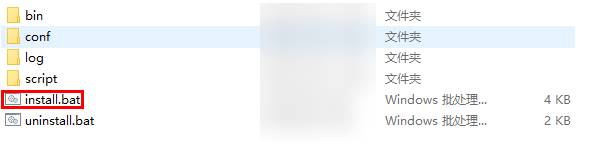
- 安装成功,界面如图10所示,按任意键结束安装。
- 安装完成后,在Windows任务管理器中查看“dbss_audit_agent”进程,如下图图11所示。
如果进程不存在,说明Agent安装失败,请尝试重新安装Agent。
父主题: 步骤三:下载并安装Agent